华硕声卡驱动安装了没声音怎么办?
哎呀,华硕声卡驱动装好了为啥还是没声音啊?那咱们就直接点播放键呗,然后打开声音设置下面的管理声音设备,再点一下扬声器下面的启用按钮就行了。别急,我这就来跟你们详细说说华硕声卡驱动安装了没声音的问题解决方法!
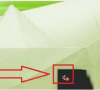
更新日期:2022-01-11
来源:系统助手
许多用户在使用电脑的时候,经常会出现一些问题,而进入高级模式恢复却提示需要介质。那么什么是介质,又要怎么创建介质呢?下面小编就带着大家一起看看Win10怎么创建介质吧!
操作方法:
首先,创建恢复介质前我们需要确认一些必要条件:
1、预装系统完好
2、需要一个16GB或更大容量的U盘。
注意:此备份方便仅仅会备份预装系统及驱动,并不会备份任何用户个人文件,执行此操作前,建议备份电脑中的个人数据。
接下来就是具体的操作步骤了:
在开始菜单中选择控制面板,查看方式选择大图标,找到恢复图标。
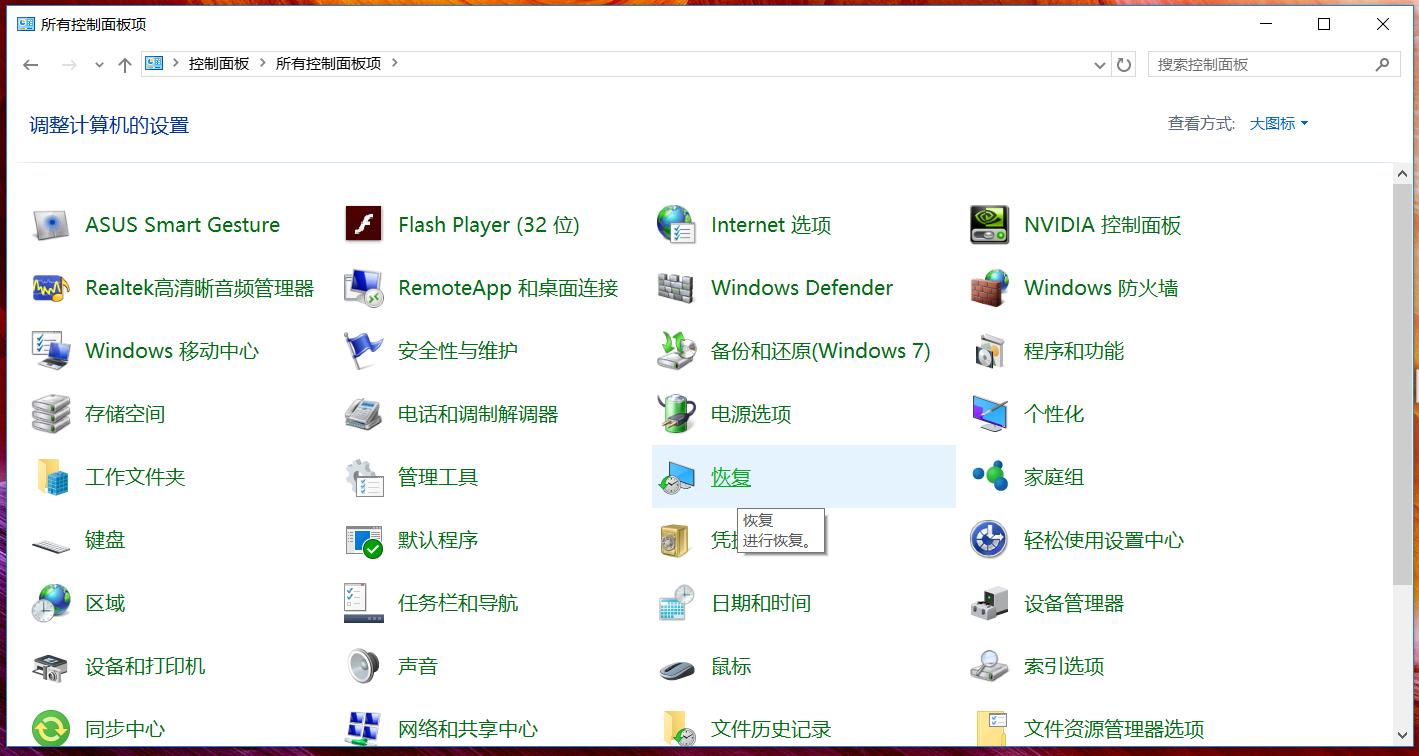
打开恢复图标后选择第一项:创建恢复驱动器。

注意这里我们需要在下图的勾选框中打钩,不然创建的恢复介质只能基于原系统加载系统默认的初始化等选项,无法脱离原系统从驱动器恢复预装系统。

如下图错误的界面,因为上一步没有勾选“将系统文件备份到恢复驱动器”,就会提示仅需要512MB的U盘。如果继续创建,那么创建的恢复介质无法从驱动器恢复预装系统。

这里正确的步骤是:我们重新回到上一个界面,把“将系统文件备份到恢复驱动器”勾选,再点击下一步。

提示需要16GB的U盘,这样是正确的。

此时插上U盘后系统会自动识别USB设备。

选中识别到的U盘后点击“下一步”。
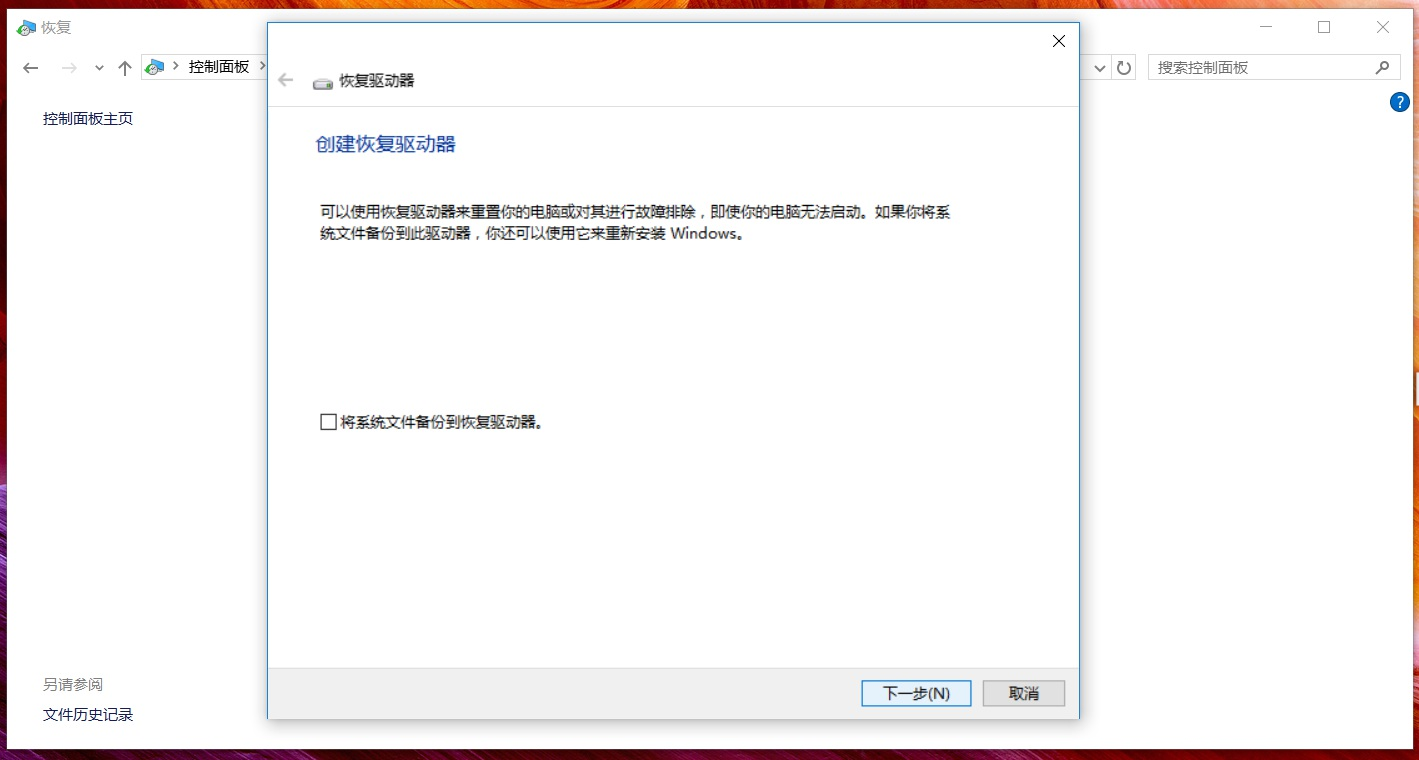
根据提示,确认U盘上没有需要备份的数据后,点击:“创建”。

接下来系统会系统创建恢复介质。
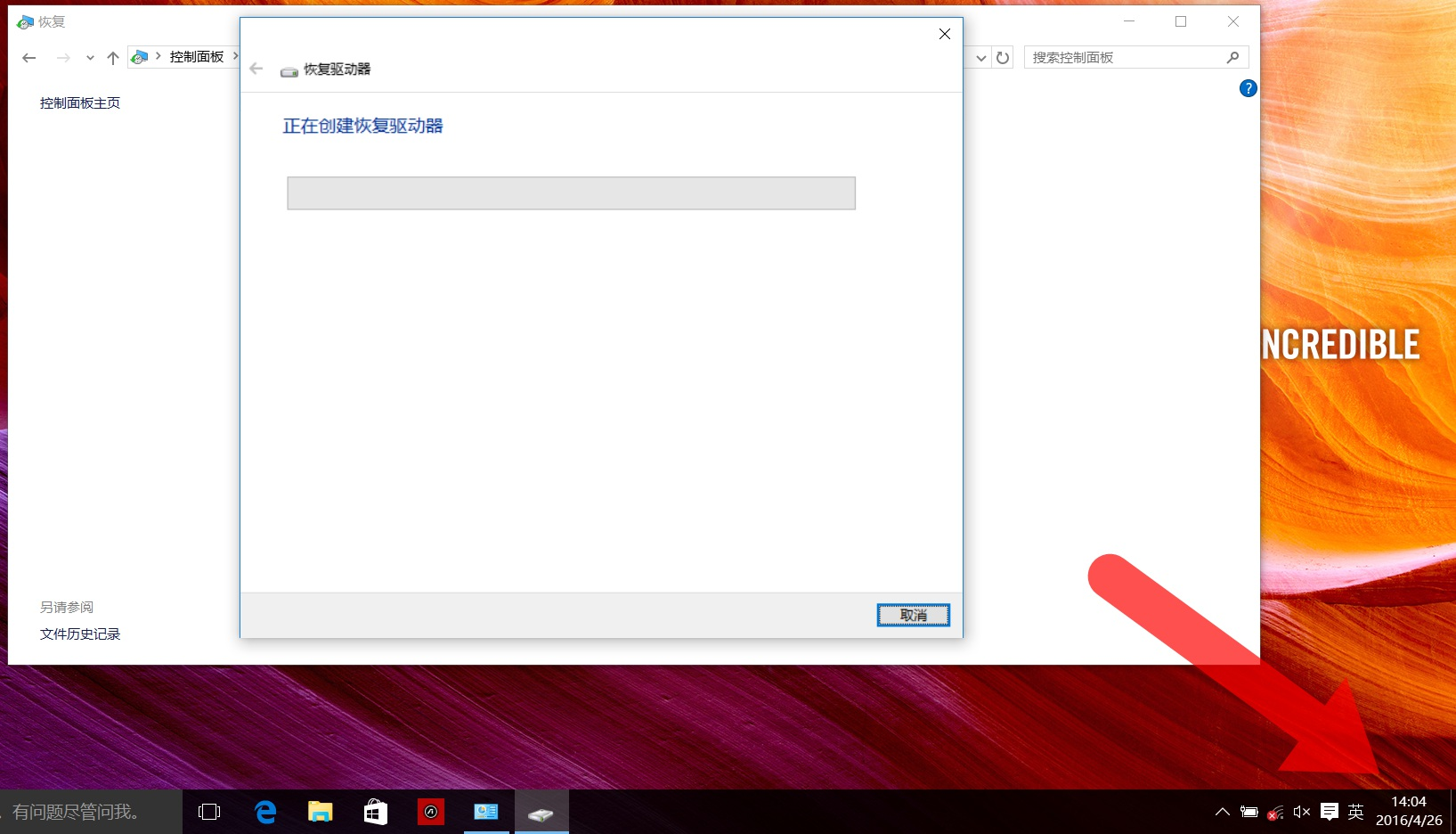
结合上下图,我们会发现是一个漫长的等待。我们是14:04开始创建恢复驱动器的,目前16:50仍然在创建。

我们等到17:18,从进度条来看即将创建完成。从前期准备到最后创建完成,估计需要3.5个小时。
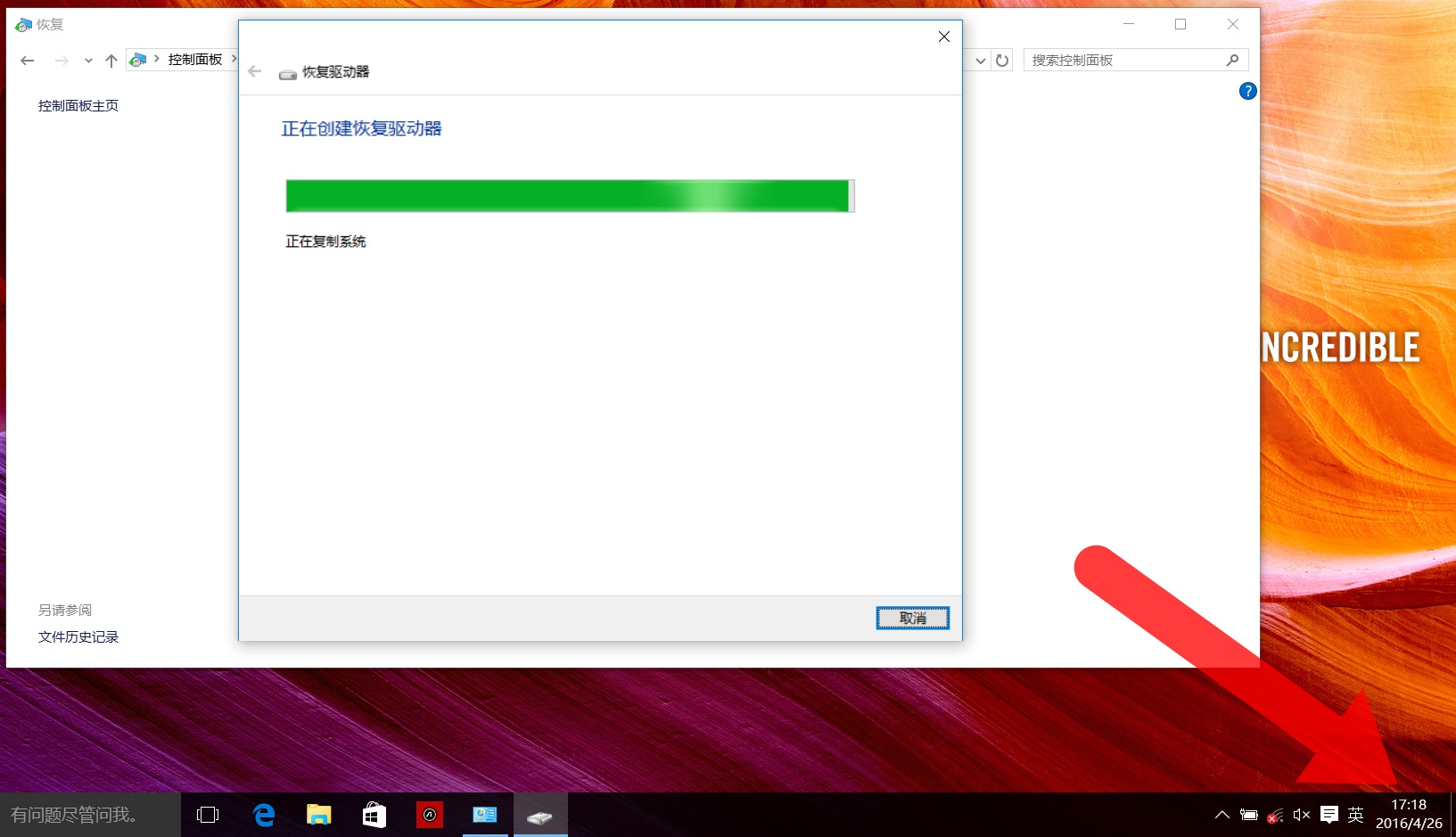
终于在17:22的时候驱动器创建完成,恢复介质创建成功,U盘可以拔下。所以如果需要创建恢复驱动器,请合理安排好时间。

补充说明:
我们可以在文件管理器中看到U盘的名字已经变成了“恢复”。

进入U盘根目录可以看到恢复驱动器中的文件,如果需要U盘备份预装的Windows10系统,请勿改动此根目录的数据。

华硕声卡驱动安装了没声音怎么办?
哎呀,华硕声卡驱动装好了为啥还是没声音啊?那咱们就直接点播放键呗,然后打开声音设置下面的管理声音设备,再点一下扬声器下面的启用按钮就行了。别急,我这就来跟你们详细说说华硕声卡驱动安装了没声音的问题解决方法!
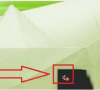
华硕笔记本电脑Win10专业版局域网共享文件夹怎么设置?
华硕笔记本电脑Win10专业版系统用户日常工作中需要设置共享文件夹方便同事之间的协同工作,那么华硕笔记本电脑Win10专业版局域网共享文件夹怎么设置?系统之家小编这就将华硕笔记本电脑Win10专业版局域网共享文件夹设置方法分享给大家。

win10连接USB出现问题提示如何启动?
大家好,今天要跟大家分享一下win10连接USB出现的问题怎么解决。有些朋友在电脑上插了USB设备,但是电脑没反应,也没提示,结果就出问题了。那遇到这种情况怎么办呢?别担心,我这就来教大家怎么操作啦!

win10任务栏无效图标怎么删除?win10任务栏无效图标删除教程
好多小伙伴不会用 win10 系统,打开任务栏发现一堆图标,但有些没用,想删掉。这期 win10 教程教大家怎么删掉那些没用的图标,一起来看看具体步骤吧!

win10怎么关闭软件自动安装?win10系统禁止软件后台自动安装教程
最近好多用 Win10 系统的人反映,有些软件会在后台自动装,有时候还会带一些捆绑的程序,然后就自己装了,装的地方还是 C 盘,所以很多人想禁止软件后台自动装,但是不知道具体怎么设置。今天这篇 Win10 教程就给大家分享两种方法,需要的朋友可以跟着文中的步骤试试看。

win10记事本显示乱码怎么办?win10记事本乱码恢复方法
好多用 Win10 系统的人啊,打开记事本之后发现里面的东西都变成乱七八糟的字了,不是正常的字。这问题好多人都不知道怎么解决,今天我就教大家怎么弄。一起来看看吧!

win10菜单栏经常假死怎么办?win10菜单栏假死转圈圈解决方法
最近有些用户反映他们的win10电脑在使用时,菜单栏经常会出现卡顿转圈圈的问题,导致很多操作都暂时无法进行。面对这个问题,很多小伙伴都不知道该怎么解决。今天就给大家分享一下详细的解决方法,希望这篇win10教程能帮到更多的用户。

win10预装Office卸载后如何恢复?win10重装Office操作方法
嗨,大家好!今天我们要讲的是如何在win10系统中重新安装预安装的office。如果你之前不小心把它删掉了,那么这篇文章就是为你准备的!别担心,我们可以通过Windows PowerShell来搞定它。现在就跟着我们的教程一步步来吧!

win10默认网关怎么填写?win10默认网关一般怎么填解析
网关这个东西能帮我们快速上网,但是有些用户不知道怎么填,其实很简单啊!只要找到网络和共享中心,然后点一下“更改适配器设置”下的属性设置就行了。下面本站就教大家怎么填win10的默认网关啦!

win10怎么重装声卡驱动程序?win10重新安装声卡驱动教程
嘿,有些用win10的小伙伴们发现自己的电脑有声卡驱动,但是还是没声音,多半是因为声卡驱动版本太老了,需要重新装一下对应的驱动。不过有些电脑小白不知道怎么弄,今天就给大家分享一下解决方法,跟着我来一步步操作吧!

win10如何设置在应用中显示建议的内容?
大家好,今天我来教大家怎么在win10上设置“在应用中显示建议的内容”这个功能。最近有些朋友想设置这个功能,但是不知道在哪里设置。其实,这个功能在Windows设置的隐私选项里面哦!为了让大家更方便地操作,我这就把具体的步骤告诉大家。

win10右键点击没反应怎么办?win10右键没效果解决方法
现在好多人都在用 win10 啊,可是最近有些朋友发现右键点不动了,点了好多次都打不开右键菜单,怎么办啊?别急,有三种方法可以解决这个问题哦!下面跟着我来试试看吧!

win10效果性能设置在哪里?win10效果性能设置位置一览
大家好啊,我来教你们怎么找到win10的效果性能设置哦!其实方法很简单,只要直接点开控制面板,然后在系统下面找到高级系统设置,最后选中高级选项卡就可以啦!接下来就来看看详细的步骤吧!

微软发布Win10 22H2 KB5041582(19045.4842)八月可选补丁!
嘿,8月30日有最新消息哦!微软给Win10 22H2的用户出了个新补丁,版本号变成了19045.4842。这次更新修好了输入法和蓝牙的问题,还有其他一些小问题。下面是补丁下载链接和更新内容啦!

360浏览器怎么更改鼠标手势?360浏览器更改鼠标手势的方法
大家好,今天我来教大家怎么在360浏览器里更改鼠标手势。其实很简单啦,只要找到浏览器工具和常用设置选项,然后点开设置里的鼠标手势选项就可以啦。接下来就让我详细地跟大家分享一下这个方法吧!
